From Wikipedia, the free encyclopedia
Browser service or Computer Browser Service[1] is a feature of Microsoft Windows to let users easily browse and locate shared resources in neighboring computers. This is done by aggregating the information in a single computer «Browse Master» (or «Master Browser»). All other computers contact this computer for information and display in the Network Neighborhood window.
Browser service runs on MailSlot / Server Message Block and thus can be used with all supported transport protocol such as NBF («NetBEUI»), NBX (IPX/SPX) and NBT (TCP/IP). Browser service relies heavily on broadcast, so it is not available across network segments separated by routers. Browsing across different IP subnets need the help of Domain Master Browser, which is always the Primary Domain Controller (PDC). Therefore, browsing across IP subnets is not possible in a pure workgroup network.
In Windows XP, Computer Browser Service provides backwards compatibility for versions that don’t use Active Directory. For My Network Places, Windows Explorer, and the net view command, Computer Browser is still needed in XP.[2]
Windows NT uses the Computer Browser service to collect and display all computers and other resources on the network. For example, opening Network Neighborhood displays the list of computers, shared folders, and printers; the Computer Browser service manages this list. Every time Windows NT boots up, this service also starts.[3]
Computer Browser is responsible for two closely related services: building a list of available network resources, and sharing this list with other computers. All Windows NT computers run the Computer Browser service, but not all of them are responsible for building the list.[3]
Most computers will only retrieve the list from the computers that actually collect the data and build it. Windows NT computers can therefore have different roles:[3]
Domain master browser: In NT domains, the primary domain controllers (PDCs) handle this role. The PDCs maintain a list of all available network servers located on all subnets in the domain. They get the list for each subnet from the master browser for that subnet. On networks that have only one subnet, the PDC handles both the domain master browser and the master browser roles.
Master browsers: Computers maintaining this role build the browse list for servers on their own subnet and forward the list to the domain master browser and the backup browsers on its own subnet. There is one master browser per subnet.
Backup browsers: These computers distribute the list of available servers from master browsers and send them to individual computers requesting the information. For example, when you open Network Neighborhood, your computer contacts the backup browser and requests the list of all available servers.
Potential browsers: Some computers don’t currently maintain the browse list, but they’re capable of doing so if necessary, which designates them as potential browsers. If one of the existing browsers fails, potential browsers can take over.
Nonbrowsers: These are computers that aren’t capable of maintaining and distributing a browse list.
- ^ «The Elder Geek on Windows XP: Computer Browser Service». Archived from the original on 2008-12-18. Retrieved 2009-01-04.
- ^ Microsoft: What Is Computer Browser Service?
- ^ a b c Kesharwani, Mukesh (18 March 2011). «Understand the Computer Browser Service». Retrieved 19 June 2013.
- Microsoft: Description of the Microsoft Computer Browser Service
- Microsoft: Computer Browser Service Technical Reference
- Petri IT Knowledgebase: What’s the Microsoft Computer Browser Service?
- Microsoft: Windows NT Browser Service (Chapter 3 of the Networking Guide of the Windows NT Server Resource Kit; for Windows NT 4.0 servers)
- Microsoft: Troubleshooting the Microsoft Computer Browser Service (on Windows Server 2003, Windows 2000 and Windows NT 4.0)
Достаточно часто в интернете возникают вопросы и проблемы с отображением компьютеров в сетевом окружении. Как показывает практика, проблема на самом деле возникает не в сетевом окружении, а в том, что многие пользователи не знают или не понимают принцип работы службы обозревателя компьютеров.
Хотя в интернете размещено достаточно много хорошего материала по теме обозревателя, но зачастую он непонятен не то, чтобы рядовому пользователю, но и нередко системным администраторам. Так же значительная часть материала написана на английском языке, что для рядовых пользователей может составлять трудность. Служба обозревателя компьютеров используется уже более 10 лет, но вопросы по ней задаются до сих пор. Хочется оговориться, что служба обозревателя и сетевое окружение сейчас является устаревшей моделью доступа в доменной среде Active Directory и Microsoft постепенно отказывается от неё в сторону распределённой файловой системы DFS (Distributed File System). Это оправданное решение, так как служба обозревателя генерирует достаточно много широковещательного трафика (в следствии чего падает пропускная способность сети и снижается безопасность сети), имеет множество ограничений и имеет негарантированные (неконтролируемые) моменты в своей работе. В данной статье я постараюсь достаточно доступно и понятно рассмотреть работу службы обозревателя, особенности различных организаций (имплементаций) и связанные с ней проблемы. Для начала разберём несколько понятий и терминов. Как известно, список компьютеров в сети можно посмотреть заглянув в сетевое окружение (My Network Places). Если всё настроено как надо, то мы видим список компьютеров и можем заходить на любые из них и просматривать расшаренные на них папки и принтеры. Как же организовывается такая схема?
Базовые настройки и понятия, необходимые для работы сетевого окружения
Возьмём некоторую локальную сеть в которой есть один домен широковещания, то есть один компьютер или узел может найти другого по широковещательному запросу или как его ещё называют — броадкасту (broadcast). Широковещательные запросы свободно проходят через хабы и свитчи и ограничиваются лишь маршрутизаторами, которые не пропускают широковещательные пакеты в другие сети. Если все узлы в сети подключены к свитчу (или свитчам, между которыми на пути нету маршрутизаторов и соединены прямым кабелем), то каждый узел может общаться широковещательными пакетами с любым другим узлом в данной сети. Чаще всего все эти компьютеры будут входить в одну рабочую группу, по умолчанию именуемую Workgroup. Вкратце ситуация происходит следующим образом: при запуске компьютеров в сети начинают происходить выборы главного компьютера, который будет отвечать за списки компьютеров в сетевом окружении и которого называют главным обозревателем или мастер-браузером (master browse server). В выборах участвуют только компьютеры с запущенной службой Computer Browser. После выбора мастер-браузера выбираются ноль или больше резервных обозревателей или резервных браузеров (backup browse server), которые будут обслуживать клиентов. Мастер-браузер (здесь и далее термин «браузер» будет использоваться для обозначения главного обозревателя компьютеров или резервного обозревателя). После прохождения всех выборов каждый узел с запущенной службой Server объявляет себя мастер-браузеру, чтобы тот включил его в общий список компьютеров. Когда все узлы объявят себя мастер-браузеру, то тот в свою очередь сформирует список для сетевого окружения. Регулярно, через некоторый интервал времени (от 1 до 12 минут) компьютер обращается к мастер-браузеру за списком резервных обозревателей. Получив его, компьютер произвольно выбирает одного из резервных браузеров и запрашивает уже у него список компьютеров в сети. Если же резервных браузеров нету, то сам мастер-браузер будет обслуживать клиента и передавать ему списки компьютеров. Именно этот список можно видеть в папке My Networks Places. Так всё выглядит в общем случае, но мы сейчас разберём весь механизм работы обозревателя более подробно. Для корректной работы обозревателя требуется наличие компьютера под управлением Microsoft Windows 9x/3.x for Workgroups (данная статья пишется под среду Windows 2000/XP/2003/Vista) и выше со включенным клиентом Client for Microsoft Networks и включенном транспортном протоколе NetBIOS и запущенной службой Server и Workstation.
Здесь показано и выделено место в свойствах сетевого адаптера, где выставляется параметр Client for Microsoft Networks. В следующем окне показано, как включить NetBIOS over TCP/IP (или как его называют NetBT или совсем просто NBT. Здесь и далее буду использовать сокращения). Как уже сказано выше, в качестве транспорта для трафика сетевого окружения будет использоваться транспорт NetBIOS поверх TCP/IP. Переключатель должен быть выставлен либо в Default (тогда настройки этого параметра будут регулироваться либо DHCP сервером или явно разрешено при статической адресации), либо явно разрешён, игнорируя настройки DHCP сервера. Далее, на каждом компьютере запускаем службы Server и Workstation (по умолчанию они включены). Запустить их можно зайдя в консоль services.msc. Так же в свойствах этих служб следует убедиться, что режим запуска стоит Automatic. Если у вас установлен брандмауэр, то вам необходимо в нём настроить разрешения для NetBIOS трафика. Если используется Windows Firewall (встроенный в ОС Windows XP SP2 и выше), то в нём, во вкладке Exceptions необходимо выставить галочку напротив File and Printer Sharing, как это показано на рисунке:
Если же используется другой брандмауэр, который не поддерживает стандартную опцию исключения NetBIOS, то необходимо открыть следующие входящие порты:
- 137 UDP;
- 138 UDP;
- 139 TCP;
- 445 TCP.
А так же необходимо позволить системе отправлять данные на эти же порты удаленных компьютеров. Краткое резюме: мы с вами познакомились с основными компонентами, которые обеспечивают поддержку работоспособности сетевого окружения такие как:
- наличие включенного клиента сетей Microsoft (Client For Microsoft Networks) в свойствах сетевой карты;
- наличие включенного NetBIOS over TCP/IP в свойствах TCP/IP протокола;
- созданного исключения в брандмауэре для File and Printer Sharing или ручное конфигурирование входящих и исходящих портов;
- запущенной на всех компьютерах, к или с которых предполагается доступ по сети и сетевое окружение — службы Server и Workstation.
Выборы главного обозревателя (мастер-браузера) и роли обозревателей
Теперь необходимо выбрать несколько компьютеров на роль кандидата главного обозревателя сети или мастер-браузера. Не вдаваясь в глубокие рассуждения, скажу, что для этих целей не стоит(!) использовать компьютеры у которых активированы несколько сетевых карт, т.е. multihomed компьютер. Тут введу ещё одно понятие — сочетание 3-х вещей:
- конкретной сетевой карты;
- конкретного сетевого протокола;
- признака поддержки NetBIOS на этой карте и на этом протоколе.
В терминологии NetBIOS называется LANA («сетевой адаптер NetBIOS»). Так вот, multihomed компьютер — это компьютер, у которого больше одного LANA. Необходимо избегать работу мастер браузеров, эмуляторов PDC контроллеров домена и серверов WINS на multihomed компьютерах. Дело в том, что такой режим работы может привести к непрогнозируемым и негарантированным результатам работы. О некоторых проблемах multihomed серверов можно узнать здесь:
- http://support.microsoft.com/kb/191611/ru
- http://support.microsoft.com/kb/188305/ru# (см.вторую часть)
- http://support.microsoft.com/kb/181774
- http://support.microsoft.com/kb/166159
Поэтому службу Computer Browser по необходимости следует запускать только на компьютерах имеющие активную только одну сетевую карту. Браузеры между собой могут разделять 5 ролей:
- Мастер-браузер (master browse server) — Как уже говорилось выше, в сети (в логической группе) должен быть один главный обозреватель, который будет собирать списки компьютеров и их расшаренных ресурсов в единый список, который называется список обозревателя (browse list) для всей рабочей группы или домена, если он является так же и доменным обозревателем (о нём написано ниже). Мастер-браузер практически никогда не обслуживает клиентов, за него это делают резервные браузеры. Поэтому мастер-браузер лишь собирает сведения от клиентов и пересылает копию списка обозревателя резервным браузерам, с которыми уже непосредственно контактируют клиенты. Мастер-браузер выбирается в сети посредством выборов. О самом процессе выборов будет написано ниже.
- Доменный мастер-браузер (domain master browse server) – это тот же главный обозреватель сети, но его область действия не ограничивается одной рабочей группой, а всем доменном. Исходя из названия можно предположить, что данный браузер будет доступен только в условиях домена Active Directory. Доменный мастер-браузер имеет право собирать списки компьютеров и расшаренных ресурсов со всех удалённых подсетей (которые находятся за маршрутизатором) в пределах всего домена. Эта роль всегда назначается первому контроллеру домена или контроллеру домена, который держит FSMO роль – эмулятор PDC (PDC Emulator), т.к. только эмулятор PDC имеет некоторые особенные возможности, которыми не обладают другие браузеры. Доменный мастер-браузер выбирается посредством условных выборов и эта роль всегда закрепляется за эмулятором PDC. Почему условно – лишь для соблюдения формальности и избежания ситуации, когда может быть одновременно два доменных мастер-браузера. Как правило доменный обозреватель совмещает и роль мастер-браузера в своей подсети. Так же добавлю, что во всём домене может быть только один контроллер, который держит FSMO роль эмулятора PDC. В случае выключения контроллера домена, который является эмулятором PDC, то в домене не назначаются новые выборы и домен остаётся без доменного мастер-браузера, а только резервные браузеры, которыми как правило становятся дополнительные контроллеры домена.
- Резервный браузер (backup browse server) – это браузер, который проигрывает выборы на роль мастер-браузера. Резервные браузеры периодически (с интервалом от 1 до 12 минут) получают копии списка обозревателя от мастер-браузера и по требованию клиента отправляют ему этот список. Резервные браузеры не составляют сами этот список, а только получают его от главного обозревателя. В случае, если из сети выйдет мастер-браузер или тот перестанет отвечать копиями списка обозревателя резервные браузеры форсируют новые выборы мастер-браузера.
- Потенциальный браузер (potential browser) – это то тот же самый кандидат в мастер-браузеры, за исключением того, что при полном комплекте резервных браузеров (о комплектации сети браузерами будет сказано ниже) он прекращает быть браузером и становится клиентом до первого требования главного обозревателя, когда необходимо повысить свою роль до резервного обозревателя. Роль потенциального браузера можно определять в реестре: HKLM\System\CurrentControlSet\Services\Browser\Paramters.
И там есть ключ MaintainServerList, который может принимать 3 значения:
- No – этот параметр предохраняет компьютер от участия в выборах. То есть этот компьютер никогда не станет мастер-браузером или резервным браузером.
- Yes – этот параметр позволяет компьютеру участвовать в выборах и иметь шансы на роль главного обозревателя сети. При подключении этого компьютера к сети он автоматически становится резервным браузером и первым делом попытается связаться с мастер-браузером для получения списка компьютеров. Если мастер-браузер не будет обнаружен, то этот компьютер форсирует выборы мастер-браузера.
- Auto – этот параметр так же позволяет компьютеру участвовать в выборах, но это значение делает его потенциальным обозревателем или потенциальным браузером. При включении потенциального браузера в сеть он в первую очередь пытается связаться с мастер-браузером, чтобы узнать свою роль в сети. Чтобы не заполнять сеть большим числом браузеров есть определённое правило расчёта мастер-браузеров и резервных браузеров по отношению к общему количеству компьютеров в сети.
Это правило выписано в примечании. Если сети в результате её расширения (например, компьютеры по очереди подключаются к сети) требуется дополнительный резервный браузер, то мастер-браузер назначает дополнительным резервным браузером компьютер, который является потенциальным браузером. В случае, если необходимости в дополнительном резервном браузере нету, то потенциальный браузер переходит в статус клиента и не обслуживает списки компьютеров. Но по первому требованию мастер-браузера он может взять на себя роль резервного браузера. Если же потенциальный браузер подключается к сети в которой ещё нету мастер-браузера, то потенциальный браузер форсирует новые выборы. Данный параметр реестра не даёт компьютеру никакого преимущества в выборах. Примечание Здесь привожу значения, которые регулируют количество браузеров в сети: на 1 компьютер – только один мастер-браузер; от 2 до 31 компьютера – 1 мастер-браузер и 1 резервный браузер; от 32 до 63 компьютеров – 1 мастер-браузер и 2 резервных. На каждые последующие 32 компьютера полагается по одному дополнительному резервному браузеру. Дополнительные резервные браузеры назначаются как правило из списка потенциальных браузеров. Также хочу отметить, что в обычном режиме нет необходимости изменять данный параметр реестра без острой на то необходимости, а оставить всё как есть и использовать данные значения реестра в информативных целях. Предпочтительный браузер (preferred master browser) – это специально настроенный кандидат в мастер-браузеры, который всегда выигрывает выборы. Ввиду этого факта, настройку данного типа браузера стоит выполнять только при чётком понимании процесса выборов и когда в этом есть необходимость. Настроить предпочтительного обозревателя можно в реестре: HKLM\System\CurrentControlSet\Services\Browser\Parameters. В котором надо изменить параметр REG_SZ (а если его нету, то создать) IsDomainMaster и его значение выставить в True. Если же значение отсутствует или выставлено в False, или No, то компьютер такой ролью обладать не будет. К слову, первый контроллер домена в сети или держатель роли эмулятора PDC носит статус предпочтительного браузера. И при наличии в домене нескольких контроллеров, держатель роли эмулятора PDC при любом раскладе выиграет выборы, так как только он может быть доменным мастер-браузером. На заметку: казалось бы, зачем объявлять новые выборы, если предпочтительный браузер всё равно выиграет их? Дело в том, что в любой момент времени в одной логической сети не может быть больше одного мастер-браузера, поэтому при любых объявлениях выборов текущий мастер-браузер обязан понизить себя до резервного браузера и в этот момент до окончания выборов в сети главного обозревателя не будет. Когда в сети появится предпочтительный обозреватель, то он объявляет себя мастер-браузером и сигналом объявления выборов делает себя единственным мастер-браузером, так как по правилам, при получении сигнала о начале выборов текущий мастер-браузер должен понизить свою роль. Внимание!!! Вышеупомянутые параметры реестра не следует изменять без острой необходимости в этом. Изменение данных значений может вызвать конфликты обозревателей в сети и необходимо отслеживать, чтобы в сети было бы не более одного предпочтительного обозревателя. Следовательно, службу Computer Browser следует включить в режим Automatic только на тех компьютерах, которые должны быть либо главными обозревателями, либо резервными. Выше мы говорили о 5, а не 2-х ролях, но остальные 3 роли являются лишь расширениями основных двух ролей – главного и резервных браузеров. На остальных же компьютерах выставить Manual или Disabled. При запуске компьютеров в сети все компьютеры с запущенной службой Computer Browser приступают к выборам главного обозревателя сети (остальные мирно слушают эфир и ждут окончания выборов). В общем случае выборы назначаются в 3-х случаях:
- когда компьютер не может найти мастер-браузера (если компьютер не получил ни одного ответа от мастер-браузера на 3 подряд запроса);
- когда в сети появляется предпочтительный браузер;
- когда запускается и появляется в сети основной контроллер домена, эмулятор PDC (только в условиях домена).
Первый претендент на роль главного обозревателя или предпочтительный обозреватель отправляет в сеть специальный широковещательный пакет, который извещает остальные компьютеры в сети о начале новых выборов, именуемый как ElectionDatagram, в котором указывает необходимые данные критериев выборов. Так же, при получении этого сообщения мастер-браузер сети (если он есть) обязан себя понизить до резервного браузера. На данный пакет реагируют только те компьютеры, на которых запущена служба Computer Browser и которые являются или могут исполнять роль мастер-браузера, то есть обозреватели. Клиенты же на этот пакет никак не реагируют. В качестве критериев определения лучшего используются следующие основные параметры:
- Версия ОС. Более поздняя редакция будет иметь преимущество на выборах, кроме случаев участия в выборах серверных ОС, которые имеют преимущество перед любыми настольными версиями ОС. Так, например, Windows XP будет иметь преимущество перед Windows 2000 Professional, но Windows 2000 Server будет иметь преимущество перед Windows XP;
- Версия протокола выборов. Чем выше версия, тем выше приоритет. Данный параметр не зависит от редакции ОС и является лишь версией протокола выбора браузера;
- Аптайм машины (время бесперебойной работы). Чем выше аптайм, тем выше приоритет при выборах;
- Является ли данный компьютер держателем FSMO роли эмулятора PDC;
- Сервер WINS;
- Является ли этот компьютер предпочтительным обозревателем;
- Является ли компьютер текущим мастер-браузером;
- Является ли компьютер текущим бэкап-браузером.
Браузер, получивший данный пакет сравнивает все эти показатели со своими и выясняет, является ли он более лучшим, чем тот компьютер, который отправил этот пакет. Своё мнение компьютер выражает в ответном пакете отправителю. Если вдруг окажется, что в сети никого нет, с запущенной службой Computer Browser, и выборы не происходят, либо клиент не может найти ни одного мастер-браузера, то каждый компьютер у которого режим запуска службы Computer Browser стоит Manual форсирует запуск этой службы (что не является гарантированным событием при таких условиях) и объявляет новые выборы мастер-браузера. В таком случае процесс может очень сильно затянуться (вплоть до 72 минут). Но это не гарантирует успешного завершения выборов (при большом количестве кандидатов) и может оказаться, что сетевое окружение в сети не будет работать вообще. Когда выборы окончены и выбран мастер-браузер (об этом все компьютеры извещаются широковещательным сообщением с указанием имени победителя) и список компьютеров пуст, мастер-браузер посылает в сеть специальный сигнал, который форсирует клиентов для объявления самих себя мастер-браузеру. Такая же процедура происходит при перезапуске службы Computer Browser на главном обозревателе сети (при перезапуске службы список компьютеров очищается) или при появлении в сети предпочтительного браузера. Эффект появления в сети предпочтительного браузера был описан выше. Периодически (в произвольный интервал времени от 1 до 12 минут) каждый компьютер объявляет (представляет) себя перед мастер-браузером. Мастер-браузер в свою очередь собирает эти данные в единый список. Проигравшие выборы браузеры автоматически становятся резервными браузерами (backup browser) и они регулярно получают копию списка сетевого окружения от мастер-браузера. Они же и занимаются обслуживанием конечных клиентов. Например, один из клиентов хочет запросить список компьютеров в сети. Для этого он обращается к мастер-браузеру за списком резервных браузеров. Тот им отвечает списком имён резервных браузеров и клиент произвольно выбирает одного из 3-х (имена остальных двух он записывает в кэш) и уже с ним договаривается о списке компьютеров для публикации в сетевом окружении. Если же в сети нету резервных браузеров, то клиент будет напрямую взаимодействовать с мастер-браузером и уже с него получать списки компьютеров и расшаренных ресурсов.
Работа обозревателя в одном физическом сегменте
А теперь рассмотрим более детально как всё будет происходить в реальной сети. В данном случае будет использоваться простая логическая сеть из 5 компьютеров, которые подключены в один свитч или хаб:
Здесь в виде больших компьютеров я показал те компьютеры, на которых была запущена служба Computer Browser, а в виде маленьких – где эта служба не запущена. При включении компьютеров в сеть, компьютер PC1 посылает в сеть сигнал о начале выборов (Election datagram) со своими показателями критериев выборов как это показано на следующем рисунке:
Компьютеры PC2 и PC5 сравнивают показатели компьютера PC1 со своими и генерируют ответное сообщение с указанием своего статуса (хуже, или лучше). Если PC1 будет настроен как предпочтительный браузер, то он станет мастер-браузером в любом случае, так как этот статус имеет наивысший приоритет. На картинке изображено, что PC1 выиграл выборы и стал мастер-браузером для сети Workgroup (сбоку пририсована папочка), так как он работает под управлением Windows 2000 Server, который имеет приоритет перед Windows XP. И PC1 отправляет в сеть широковещательный пакет с указанием своего имени и имени своей логической группы (логическую группу ещё называют LAN-группой), который называется Workgroup Announcement или Domain Announcement и которым мастер-браузер объявляет себя в сети. После выборов компьютер PC1 отправит в сеть другой запрос на объявления компьютеров специальным широковещательным пакетом RequestAnnouncement. Клиенты (и резервные браузеры) начинают объявлять себя мастер-браузеру (то есть компьютеру PC1). После того как все компьютеры объявят себя мастер-браузер составит список для сетевого окружения именуемого списком обозревателя (browse list) и отправит его копию каждому резервному браузеру, то есть компьютерам PC2 и PC5 в нашем примере. На следующем рисунке эта процедура отмечена стрелочками с цифрой 1.
Теперь клиент захочет посмотреть список компьютеров в сети. Для этого он отправляет в сеть широковещательный запрос GetBackupList [цифра 2 на рисунке] на поиск мастер-браузера и получения списка резервных браузеров, на который мастер-браузер отвечает [3] списком, который будет состоять из PC2 и PC5. Клиент произвольно выбирает себе понравившегося бэкап-браузера и уже у него запрашивает список компьютеров в сети [4]. Резервный браузер отвечает списком [5] и клиент публикует его в окне My Network Places в котором будут отражены компьютеры PC1, PC2, PC3, PC4 и PC5. Если в этом окне зайти на любой компьютер, то клиент уже не будет обращаться к браузеру а будет контактировать напрямую со своим собеседником, которого он хочет посмотреть. Точно так же будет работать и доменная сеть, когда все компьютеры домена находятся в одном сегменте. Можно сразу сказать, что в качестве компьютера PC1 на рисунке будет выступать первый контроллер домена, или другой контроллер, который держит роль эмулятора PDC.
Работа нескольких обозревателей в одном сегменте
Бывают ситуации, когда мы хотим разделить один физический сегмент на несколько логических рабочих групп, например Workgroup и Workgroup1. Как уже сказано выше, при объявлении самого себя мастер-бразуер отправляет в сеть специальный пакет Workgroup Announcement или Domain Announcement (только если компьютер находится в домене), который слушают не только клиенты своей логической группы, но и мастер-браузеры других логических сетей. Когда мастер-браузер другой сети получает такой пакет, то он добавляет в список новую логическую группу и имя главного обозревателя той сети. И если клиент захочет обратиться к компьютеру из другой LAN группы, то он от своего мастер-браузера получает список доступных логических групп в данном сегменте и связанных с ними мастер-браузеров. И клиент просто отправляет в сеть широковещательный пакет GetBrowserList, но с указанием имени конкретной LAN-группы. Тогда мастер-браузер указанной в запросе LAN-группы возвращает клиенту список бэкап-браузеров и вся остальная работа сводится к работе, которая описана в предыдущей главе. Разница лишь в том, что для каждой логической группы избирается свой собственный мастер-браузер. И только мастер-браузер собирает названия других логических групп и имена связанных с ними мастер-браузерами (списки компьютеров других LAN-групп они не собирают, только для своих). Эта информация будет доступна и клиенту. Выглядеть это будет примерно следующим образом:
Здесь мы видим 4 LAN-группы в кружочках (NetworkA, NetworkB, NetworkC и Domain), которые находятся в одном сегменте. Так же я показал имена мастер-браузеров (MasterA, MasterB, MasterC и DC1) для каждой LAN-группы. Так же я показал широковещательные пакеты Workgroup/Domain Announcement, которые принимают и обрабатывают все мастер-браузеры в пределах слышимости широковещательных сообщений (то есть одного физического сегмента). В содержании Workgroup Announcement или Domain Announcement включается название LAN-группы, или домена, имя мастер-браузера данной группы и версия ОС, под которой управляется мастер-браузер конкретной группы. Стрелочкой от DC1 к PC2 я показал пересылку копии списка browse list, которую мастер-браузер DC1 отправляет резервному браузеру LAN-группы Domain. В этом списке будет отражено то, что приведено в жёлтом прямоугольнике, а именно – список доступных LAN-групп и имена их мастер-браузеров (эта информация не отображается в сетевом окружении). Этот список будет отражаться в сетевом окружении у пользователя. Когда пользователь зайдёт в одну из них, то сначала он свяжется с мастер-браузером пакетом GetBackupList, чтобы получить список резервных браузеров LAN-группы. А далее – по обычной схеме, выбирает произвольно одного из резервных-браузеров от которого он уже получит список всех компьютеров в логической группе и в той группе, в последующем будет работать с этим резервным браузером.
Работа двух логических групп в двух физических сегментах
Предположим, у нас есть два физических сегмента сети, которые соединены между собой посредством маршрутизатора (роутера), как это показано на рисунке:
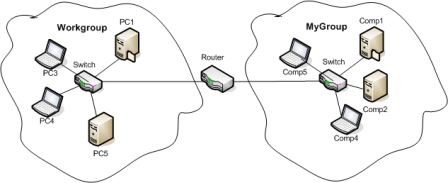
У нас есть две логические группы (LAN-группы), которые называются Workgroup и MyGroup. Каждая группа находится в своём физическом сегменте и эти сегменты соединены между собой маршрутизатором. Каждая LAN-группа сама по себе будет работать как описано в разделе «Работа обозревателя в одном физическом сегменте» данной статьи. Но как быть, если мы захотим просмотреть список компьютеров группы MyGroup из LAN-группы Workgroup? Как известно, каждый мастер-браузер объявляет себя другим мастер-браузерам в сегменте путём широковещательного сообщения Workgroup Announcement. Но маршрутизатор не пропустит через себя этот пакет в другую сеть (маршрутизаторы не перенаправляют широковещательные сообщения), а значит, мастер-браузер сети Workgroup не узнает, что в сети существует LAN-группа MyGroup и кто в ней является мастер-браузером. К сожалению (а может и к счастью) в условиях рабочей группы нету никакого механизма, чтобы реализовать просмотр списка компьютеров из другого физического сегмента сети.
Работа одной логической группы в двух физических сегментах
Допустим, у нас есть два сегмента сети, которые соединены маршрутизатором, но все компьютеры в этих сегментах состоят в одной LAN-группе под названием Workgroup как это изображено на рисунке:
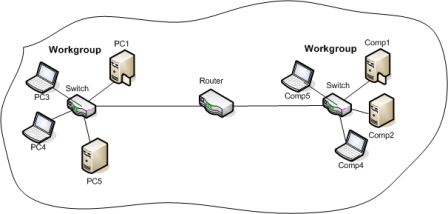
Так же, как и в предыдущем примере мы сталкиваемся с маршрутизатором, который не будет пропускать из одного сегмента сети в другую широковещательные пакеты объявления выборов, объявления мастер-браузеров и т.д. В данном случае схема вырождается в предыдущий пример, то есть у нас в сети получаются две независимые LAN-группы, в каждой из них будут проходить свои выборы и в каждой сети будет свой мастер-браузер со своим набором резервных браузеров. На компьютерах PC3 и Comp4 будет видна LAN-группа Workgroup, но список будет составлять только компьютеры из своей сети. И левая LAN-группа Workgroup не сможет контактировать через сетевое окружение с правой LAN-группой Workgroup и наоборот. Хотя имена у них будут одинаковые, но никакой взаимосвязи на уровне сетевого окружения у них не будет, то есть просто две изолированные группы с совпадающим названием как и в предыдущем примере.
Работа сетевого окружения в домене, поделённого на сегменты маршрутизатором
Итак, мы узнали, что в среде рабочей группы с маршрутизатором LAN-группы не могут общаться между собой через сетевое окружение, находясь в разных сегментах сети. Если в сети реализован домен, то здесь у нас есть возможность воспользоваться особыми возможностями доменного мастер-браузера, которыми не обладают остальные мастер-браузеры. Но и в домене не всё так просто, как, наверное, хотелось бы. Рассмотрим следующую картинку:
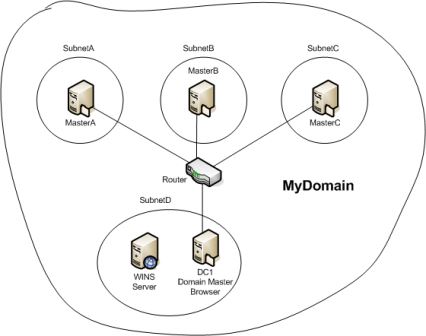
Давайте ещё раз вспомним, как происходит публикация LAN-групп и их мастер-браузеров в сети и вспомним, какие же проблемы у нас возникали при использовании маршрутизатора. В каждом физическом сегменте (SubnetA, SubnetB, SubnetC, SubnetD) объявляются выборы мастер-браузера, которые вне зависимости от реализации имеют одну и ту же схему, поэтому я этот вопрос здесь уже не рассматриваю. После окончания выборов в каждой подсети назначается свой мастер-браузер (MasterA, MasterB, MasterC и DC1). DC1 являясь держателем роли эмулятора PDC становится доменным обозревателем – Domain Master Browse Server. После окончания выборов по закону каждый мастер-браузер должен объявить себя и свою LAN-группу остальным мастер-браузерам широковещательным пакетом Domain Announcement. Т.к. у нас домен, а не рабочая группа, то все компьютеры в домене входят в одну LAN-группу, которая совпадает с именем домена. В нашем примере, домен называется MyDomain. Если посмотреть на наш рисунок, то мы увидим, что этот пакет дойдёт только до маршрутизатора (Router) и его никто в соседних сетях не услышит и никто никогда так и не узнает о существовании, например MasterA в подсети SubnetA, кроме членов этой подсети. NetBIOS обычно разрешает имена тоже путём отправки в сеть широковещательного пакета. Поэтому нужен какой-то дополнительный механизм для объявления мастер-браузеров и разрешения имён (в частности разрешения имени доменного обозревателя). В качестве этого механизма будет выступать система WINS (Windows Internet Name Service). На заметку: WINS выполняет практически те же функции, что и DNS (Domain Name Service) за той лишь разницей, что DNS разрешает доменные имена компьютеров в IP-адреса, а WINS разрешает NetBIOS-имена в IP-адреса. В начале статьи было сказано, что в качестве транспорта служба сетевого обозревателя (окружения) использует только NetBIOS транспорт. Так как DNS не занимается разрешением NetBIOS-имён, то этим будет заниматься именно WINS. WINS работает по схожей схеме, как и DNS. Он имеет свою таблицу сопоставления NetBIOS-имён компьютеров их IP-адресам. Так как в доменных сетях разрешение имён путём широковещания зачастую будет осложнено маршрутизаторами, поэтому на каждом компьютере необходимо прописывать адрес WINS-сервера. Если в сети развёрнут протокол динамической настройки клиентов DHCP (Dynamic Host Configuration Protocol), то сервер DHCP будет сам выдавать клиентам вместе с их IP-адресом и адрес WINS-сервера. При наличии его адреса клиент получает возможность разрешить NetBIOS-имя любого компьютера в домене в его IP-адрес путём простого прямого (не широковещательного) запроса WINS-сервера. Итак, первую проблему – проблему разрешения имён мы решили при помощи внедрения в сеть WINS-сервера (Windows Internet Name Service). Более подробно о функциях и настройки WINS можно прочитать тут: http://technet.microsoft.com/en-us/library/bb727015.aspx Примечание: о порядке и правилах разрешения NetBIOS-имён можно прочитать тут: http://technet.microsoft.com/en-us/library/bb727005.aspx Но осталось решить другую проблему – как узнать, кто в сети является доменным обозревателем? Ведь только доменный обозреватель может собирать списки компьютеров со всех подсетей домена в единый список домена, который будет включать все компьютеры домена. Для этой задачи будет также будет задействован сервер WINS. Я уже упоминал об одной особенной возможности доменного мастер-браузера и которой не обладает ни один другой мастер-браузер. Теперь пора раскрыть эту особенность – контроллер домена, держащий роль эмулятора PDC может себя регистрировать на WINS-сервере как доменный мастер-браузер. Остальные же компьютеры (вне зависимости от их роли браузера или клиента) себя регистрируют на WINS-сервере просто как компьютеры. И клиенты могут прямым запросом сервера WINS выяснить имя и IP-адрес доменного обозревателя и уже прямым сообщением (которое маршрутизатор пропустит в другую сеть) объявить себя и свою подсеть доменному мастер-браузеру. А теперь, используя наши знания, давайте посмотрим, как же будет выглядеть процесс работы сетевого окружения. Предположим, что в WINS уже есть таблица сопоставления NetBIOS-имён всех компьютеров домена. Тогда доменный мастер-браузер регистрирует себя особым образом на WINS-сервере и объявляет себя для всего домена как доменный мастер-браузер. Например в подсети SubnetA закончились выборы и компьютер MasterA стал для этой сети мастер-браузером. Сперва он объявляет себя в своём сегменте и посылает в свою сеть широковещательный запрос RequestAnnouncement, сообщая остальным компьютерам его LAN-группы объявить себя мастер-браузеру. Так есть по такой же схеме, как и в разделе «Работа обозревателя в одном физическом сегменте». Когда список browse list будет составлен и его копия будет выдана всем резервным обозревателям сегмента, мастер-браузер по закону должен себя объявить перед доменным мастер-браузером. Для этого он сперва пробует широковещательным запросом найти доменного обозревателя. Так как у нас стоит маршрутизатор, то этот запрос тихонечко умрёт без ответа. Если ответ не будет получен, то мастер-браузер обратится к серверу WINS с запросом – есть или нету в сети доменный мастер-браузер. Если он есть (контроллер домена включен), то WINS отвечает именем доменного обозревателя (то есть DC1). Получив имя, мастер-браузер сети SubnetA попытается разрешить имя DC1 в IP-адрес при помощи того же сервера WINS. Получив IP-адрес, мастер-браузер MasterA отправляет прямой (не широковещательный) пакет MasterBrowserAnnouncement доменному обозревателю с указанием своего имени. После чего доменный мастер-браузер запросит копию списка всех компьютеров (browse list) в удалённом сегменте (SubnetA) и по получении этого списка доменный обозреватель его обрабатывает и включает все компьютеры из этой сети в общий доменный список. Доменный список будет содержать одноуровневый список всех компьютеров в домене без их деления по физическому расположению, так как все компьютеры являются членами одного домена. После этого, доменный мастер-браузер отправляет мастер-браузеру сети SubnetA свою копию browse list списка, который будет включать все компьютеры в сети, которые подключены к сети и успели себя объявить либо напрямую, либо через промежуточные мастер-браузеры. Такая же процедура будет происходить и в отношении остальных подсетей, которые находятся за маршрутизатором.
Работа сетевого окружения при отключении компьютеров от сети
В предыдущих главах мы рассмотрели процесс работы сетевого окружения при подключении и постоянной работе компьютеров в сети. Теперь осталось рассмотреть поведение сети и сетевого окружения, когда компьютеры выходят из сети как в штатном режиме (то есть корректно выключаются), так и в аварийном (например, отключилось питание или компьютер просто отключён от сети (не от питающей :-))
- Отключение от сети обычного клиента (не браузера). Известно, что объявив себя однажды перед мастер-браузером, клиент в процессе обязан периодически (с интервалом от 1 до 12 минут) сообщать о себе (я жив!) мастер-браузеру. Если же клиент 3 раза подряд не объявил себя, то мастер-браузер вычёркивает (удаляет) этот компьютер из списка обозревателя. Ввиду того, что интервал объявления может достигать 12 минут, то существует реальная возможность, что этот компьютер будет фигурировать еще целых 36 минут в списке обозревателя, хотя его в сети уже давно нету. Участники других сетей могут считать компьютер живым ещё вплоть до 72 минут после выведения компьютера из сети;
- Выключение резервного обозревателя. Если резервный обозреватель выключается корректно от сети, то он об этом извещает мастер-браузера, который его сразу же вычёркивает из списка резервных браузеров. В остальном же время фигурирования выключенного резервного браузера от сети будет таким же как и для обычного клиента. Если же резервный браузер внезапно отключился от сети, то первыми его отсутствие заметят клиенты, которых обслуживал этот браузер. Так как по правилам, если резервный браузер не ответил клиенту на 3 подряд запроса, то клиент вычёркивает его из списка и пытается связаться с другим резервным браузером. Временные задержки очистки списка окружения будут такие же, как и в случае клиента, то есть в своей подсети – до 36 минут, для других подсетей – до 72 минут;
- Выключение главного обозревателя. Когда мастер-браузер корректно завершает свою работу, то перед полным уходом в небытие он отправляет в сеть широковещательный пакет ForceElection, который извещает участников сети о внеочередных перевыборах. Если же мастер-браузер выключился внезапно, то первыми могут заметить его отсутствие резервные браузеры, которые получают от него копии списков обозревателя. Если мастер-браузер в течении 12 минут не отправил резервному браузеру копию списка обозревателя, то этот резервный браузер отправит в сеть сигнал о внеочередных перевыборах. Если же в сети не будет ни одного резервного обозревателя, то потенциальные обозреватели, или клиенты, которые способны запустить службу Computer Browser (служба должна быть в режиме запуска Manual). Если же и таких нету, то сетевое окружение станет недоступным;
- Выключение доменного обозревателя. Если выключается от сети (по любой причине) доменный мастер-браузер, то новые выборы не объявляются. Дело в том, что в доменной модели Active Directory может быть несколько или очень много равноправных контроллеров домена. Они равноправны практически во всём, кроме 5 ролей FSMO, одной из которых является роль эмулятора PDC. В любой момент времени во всём домене не может быть больше одного эмулятора PDC. И при отключении его другие контроллеры домена не могут повысить свою роль до эмулятора PDC сами по определённым причинам. Передать роль может только вручную системный администратор домена (и то, только при полной уверенности, что упавший контроллер больше не вернётся к жизни никогда). Если мастер-браузеры не смогут получить копии списка компьютеров всего домена, то мастер-браузеры в каждой подсети удаляют из своих списков компьютеры, которые находятся в других сетях и поддерживают только списки тех компьютеров, которые находятся в их сети. При этом сетевое окружение домена вырождается на несколько (в зависимости от количества подсетей) изолированных рабочих групп, которые друг с другом контактировать не смогут через сетевое окружение, а только напрямую, по известному имени удалённого компьютера.
Внимание!!! Системным администраторам не следует без особой необходимости передавать роль эмулятора PDC (равно как и остальные 4 роли: хозяин схемы, хозяин операций, RID-master и хозяин инфраструктуры) при временном выведении держателя любой из этих ролей. Дело в том, что при захвате этих ролей при помощи утилиты ntdsutil контроллер, который раньше держал любую из этих ролей больше в домен возвращать нельзя, пока с него не будет полностью удалена база Active Directory. Поэтому принудительный захват этих ролей следует производить лишь при полной уверенности, что контроллер, несущий эти роли восстановить не удастся стандартными методами, а только, как минимум полным удалением базы Active Directory или полной переинсталляцией системы. Поэтому, если временно выведен из строя эмулятор PDC не передавайте эту роль другим контроллерам.
По материалам сайта: system-administrators.info
Браузер
Текущая версия страницы пока не проверялась опытными участниками и может значительно отличаться от версии, проверенной 12 сентября 2021 года; проверки требуют 68 правок.
Запрос «Бродилка» перенаправляется сюда; см. также другие значения.
Бра́узер, веб-обозреватель или веб-браузер (от англ. web browser, МФА: [wɛb ˈbraʊ.zə(ɹ), -zɚ]; устар. бро́узер[1][2]) — прикладное программное обеспечение для просмотра страниц, содержания веб-документов, компьютерных файлов и их каталогов; управления веб-приложениями; а также для решения других задач. В глобальной сети браузеры используют для запроса, обработки, манипулирования и отображения содержания веб-сайтов. Многие современные браузеры также могут использоваться для непосредственного просмотра содержания файлов многих графических форматов (gif, jpeg, png, svg), аудио- и видеоформатов (mp3, mpeg), текстовых форматов (pdf, djvu) и других файлов.
Для каждой страны есть свои серверы, к которым подключается браузер.
Функциональные возможности браузеров постоянно расширяются и улучшаются благодаря конкуренции между их разработчиками и высоким темпам развития и внедрения информационных технологий. Несмотря на то, что браузеры разных изготовителей базируются на разных технологических решениях, большинство современных браузеров придерживается международных стандартов и рекомендаций W3C в области обработки и отображения данных. Стандартизация позволяет добиться предсказуемости в визуальном представлении информации конечному пользователю независимо от технологии, которая использована для её отображения в браузере. Со времени начала применения браузеров во Всемирной паутине в начале 1990-х годов из простого средства просмотра текстовой информации браузер превратился в комплексное прикладное программное обеспечение для обработки данных и обеспечения интерфейса между информационными ресурсами и человеком. В последние годы многие разработчики браузеров сосредоточили свои усилия на повышении удобства пользовательского интерфейса браузеров для их использования в аппаратных устройствах, в которых применяются сенсорные экраны.
Браузеры распространяются, как правило, бесплатно. Потребителям браузер может быть поставлен в форме самостоятельного (автономного) приложения или в составе комплектного программного обеспечения. К примеру, браузеры Internet Explorer и Microsoft Edge поставляются в составе операционной системы Microsoft Windows; Mozilla Firefox — отдельно или в составе дистрибутивов Linux (например, Ubuntu); Safari — в составе операционной системы Mac OS X; Google Chrome, Opera и другие браузеры — самостоятельные приложения во множестве вариантов для различных операционных систем.
Первый веб-браузер был создан в 1990 году сэром Тимом Бернерсом-Ли. Он назывался WorldWideWeb и позже был переименован в Nexus[3]. Но первым распространённым браузером с графическим интерфейсом был NCSA Mosaic. Исходный код этих первых веб-обозревателей был открыт, и некоторые другие браузеры (Netscape Navigator и Internet Explorer) взяли его за основу. Этот браузер имел свои недостатки, но почти все они были устранены в браузере Netscape Navigator (некоторые сотрудники компании Netscape были из NCSA и участвовали в разработке Mosaic). Netscape выпустила Netscape Navigator под разные операционные системы (UNIX, Windows, Mac OS) и добилась заметного успеха, в том числе и коммерческого. Через это компания Microsoft решила выпустить свой браузер Internet Explorer.
Борьба производителей браузеров за доминирование получила название «война браузеров».
Первая война происходила в период с 1995 по 2001 год и сводилась к борьбе за долю рынка между Netscape Navigator и Internet Explorer. На начало 1995 года Netscape Navigator обладал абсолютным доминированием с долей рынка порядка 80 %. Доля Internet Explorer составляла менее 5 %. Эти сражения закончились убедительной победой Internet Explorer, который к концу 2001 года контролировал около 96 % рынка. Успех, по крайней мере отчасти, объясняется политикой компании Microsoft, которая предустанавливала Internet Explorer в качестве бесплатного приложения на свои компьютеры. В отличие от Netscape, Microsoft сразу выпускала локализованные версии IE.
В 1995 году Microsoft выпустила операционную систему Windows 95, и в ней не было встроенного браузера. Internet Explorer 1 поставлялся отдельно в составе платного пакета Microsoft Plus!. Через некоторое время в обновление системы Windows 95 OSR2 был встроен Internet Explorer 3. К тому же Microsoft добавляла в свой браузер несовместимые со стандартами расширения языка HTML, и это можно считать началом Войны браузеров, закончившейся монополизацией рынка браузером от Microsoft.
Из-за потери рынка доходы компании Netscape упали, и её приобрела AOL, а исходный код браузера Netscape был выпущен под свободной лицензией MPL. Название «Mozilla» изначально присутствовало в браузере от Netscape и означало сокращение слов Mosaic и killer. Однако этот код было решено не использовать, и вместо него для Netscape 6 с нуля был написан новый движок Gecko, изначально ориентировавшийся на полную поддержку стандартов, на основе которого позже были созданы входящие в комплект Mozilla Suite браузер, почтовый и IRC-клиент и редактор веб-страниц.
Впоследствии в Mozilla Foundation было принято решение поставлять и развивать браузер отдельно от общего пакета, и родился проект Mozilla Firefox, который содержит много возможностей, отсутствующих в IE или других браузерах, и постепенно набирает популярность[4].
Монополизация рынка браузером Internet Explorer имела и другие последствия — Microsoft почти перестала развивать браузер, и с 4-й до 6-й версии он почти не менялся, и поддерживал стандарты хуже других браузеров; он был медлительным и неудобным. Такое положение подвигло Microsoft вновь заняться браузером, и седьмая версия вышла с некоторыми изменениями — были добавлены вкладки, улучшена поддержка стандартов, поднята скорость работы и более удобный интерфейс.
19 марта 2009 года Microsoft выпустила 8-ю версию Internet Explorer[5], а 14 марта 2011 года – 9-ю версию Internet Explorer. Компания активно продвигала её на российском рынке совместно с такими компаниями, как Яндекс, Mail.ru и Рамблер.
Вторая война браузеров началась в 2004 году и начиналась как борьба, в первую очередь Opera и Mozilla Foundation с монополией IE. Она привела к практически полному вытеснению Internet Explorer и доминированию Google Chrome, доля которого на конец 2017 года составляла около 60 %. Успеху Google Chrome способствовало увеличение доли мобильных телефонов, а также неготовность компании Microsoft к быстрой модернизации в условиях неожиданной для неё конкуренции со стороны новых участников.
В 1995 году появился браузер Opera. Первоначально Opera распространялась как условно-бесплатное ПО (shareware), этим, возможно, объясняется её низкая популярность в большинстве стран мира и высокая популярность в странах СНГ. Однако с 2005 года Opera также стала распространяться бесплатно.
Война браузеров была бы исключительно коммерческим делом корпораций, если бы основным приёмом в борьбе не стало добавление специфических, нестандартных возможностей к браузерам. Наибольшие различия возникали в поддержке JavaScript, и в результате некоторые новые сайты из-за нововведения плохо работали в старых браузерах.
В Internet Explorer 8 Microsoft сначала предлагали ввести HTML-комментарий, который бы указывал браузерам, какие версии движков использовать (заголовок DOCTYPEпри этом должен был быть отменён, так как им мало кто пользовался), что вызвало возмущение сторонников стандартов, так как указания на использование стандартов не предусматривалось. Позже было объявлено, что IE8 будет по умолчанию использовать «режим стандартов» (standarts mode), а не «режим совместимости» (quirks mode), а при обнаружении соответствующего комментария использовать режим имитации предыдущей версии.
В 2008 году компания Google выпустила свой браузер — Google Chrome, основанный на свободном проекте Chromium. Браузер Chrome содержит некоторые новшества, например как изоляция сбоев, режим «инкогнито» и т. д. Выпущены версии для Windows XP, Windows Vista, Windows 7, Linux, BSD и Mac OS X.
В начале 2009 года Microsoft объявила, что разрабатывает новый браузер, который будет называться Gazelle. Новый браузер будет применять принципы разделения ресурсов, характерные для многопользовательских операционных систем, что, согласно Microsoft, повысит его безопасность[6].
В сентябре 2009 года стало известно о намерении российской правительственной комиссии по федеральной связи и информтехнологиям разработать для государственных организаций свой браузер, выбрав разработчика по результатам открытого конкурса. Парадоксально, что Opera и Firefox отвергаются в пользу Internet Explorer из-за того, что они «передают информацию о пользователях в поисковую систему Google», хотя это легко отключается в настройках обеих программ[7].
В 2012 году в Яндекс создали Яндекс.Браузер.
В 2015 году Microsoft представила новый браузер Microsoft Edge.
В 2019 году Opera Software выпустили первый браузер для геймеров — Opera GX.
В России с января 2009 по конец сентября того же года первое место по популярности удерживает Opera (в районе 36-40 %), после чего случается резкое падение, в начале декабря Opera ненадолго восстанавливает лидерство, но затем Firefox перехватывает его. С тех пор браузер Opera всё время уступает своему конкуренту на несколько процентов[8]. Похожие данные по России показал и LiveInternet.ru.[9]. Opera также занимает первое место по частоте использования на Украине, в Азербайджане, в Грузии, Казахстане и Узбекистане, а также пользуется большой популярностью и во всех остальных странах СНГ.
Mozilla Firefox лидирует в Индонезии (около 80 %), Германии (больше половины), странах Восточной Европы, и некоторых странах Африки и Юго-Восточной Азии.
В Южной Корее в 2007—2008 годах 99 % пользователей использовало Internet Explorer в Microsoft Windows, так как все банковские и правительственные сайты по закону требовали использования ActiveX[10][11] (в июне 2010 года это было отменено[12]). В Китае доля Internet Explorer’а также близка к 90 %, кроме того, в этой стране популярен браузер Maxthon.
Chrome в 2010 году вышел на первое место в Тунисе и Албании; в марте 2011 года на Филиппинах и в Армении; в апреле в Черногории, Доминиканской республике и Уругвае; в мае в Чили, Молдове и Ямайке; в июне в Пакистане и Малайзии; в июле Аргентине, Венесуэле, Колумбии и Мавритании[13]; в начале 2012 в России; а 20 мая 2012 года он и вовсе покорил весь мир, стал самым популярным браузером в мире (по данным StatCounter, Alexa.com и т.д)
Информация в этом разделе устарела.
Вы можете помочь проекту, обновив её и убрав после этого данный шаблон.
Доля использования всех браузеров
| Browser | StatCounter[14]
Январь 2024 |
NetMarketShare[15] Январь 2024 |
Wikimedia[16] Октябрь 2021 |
|---|---|---|---|
| Chrome | 64,41 % | 74,21 % | 52,5 % |
| Safari | 18,82 % | 3,26 % | 23,9 % |
| Edge | 5,36% | 13,71 % | 3,0 % |
| Firefox | 3,3 % | 4,83 % | 4,4 % |
| Samsung Internet | 2,55 % | 0,07 % | 2,2 % |
| Opera | 2,55 % | 0,78 % | 1,0 % |
| Другие | 3,01 % | 3,14 % | 13,0 % |
| Данные StatCounter[17] | ||||||
|---|---|---|---|---|---|---|
| Internet Explorer | Mozilla Firefox | Google Chrome | Safari | Opera | Microsoft Edge | |
| 2017 год | ||||||
| июль | ▼ 8,11 | ▼ 12,35 | ▼ 59,25 | ▼ 10,60 | ▲ 2,12 | ▲ 3,60 |
| II квартал | ▼ 8,26 | ▼ 12,78 | ▲ 59,27 | ▼ 10,61 | ▲ 2,01 | ▲ 3,45 |
| I квартал | ▲ 8,88 | ▼ 13,36 | ▼ 58,41 | ▲ 10,87 | ▼ 1,65 | ▲ 3,31 |
| 2016 год | ||||||
| IV квартал | ▼ 8,86 | ▼ 13,41 | ▲ 58,94 | ▲ 10,38 | ▲ 1,86 | ▲ 2,94 |
| ІІІ квартал | ▼ 9,80 | ▼ 13,85 | ▲ 58,46 | ▲ 9,66 | ▼ 1,76 | ▲ 2,81 |
| II квартал | ▼ 11,43 | ▼ 14,31 | ▲ 57,18 | ▲ 9,60 | ▼ 1,81 | ▲ 2,54 |
| I квартал | ▼ 13,54 | ▼ 14,53 | ▲ 55,27 | ▼ 9,46 | ▲ 1,96 | ▲ 1,99 |
| 2015 год | ||||||
| IV квартал | ▼ 15,35 | ▼ 14,86 | ▲ 53,77 | ▲ 9,47 | ▲ 1,92 | ▲ 1,47 |
| III квартал | ▼ 16,31 | ▼ 15,72 | ▲ 52,54 | ▼ 9,42 | ▲ 1,81 | ▲ 0,96 |
| II квартал | ▼ 18,36 | ▼ 16,44 | ▲ 49,58 | ▲ 10,40 | ▲ 1,65 | |
| I квартал | ▼ 18,74 | ▲ 16,82 | ▲ 48,68 | ▼ 10,30 | ▲ 1,62 | |
| 2014 год | ||||||
| IV квартал | ▼ 20,34 | ▼ 16,73 | ▲ 47,29 | ▼ 10,66 | ▼ 1,39 | |
| III квартал | ▼ 20,72 | ▼ 17,48 | ▲ 46,70 | ▲ 10,87 | ▲ 1,42 | |
| II квартал | ▼ 21,06 | ▼ 18,44 | ▲ 45,43 | ▲ 10,03 | ▲ 1,37 | |
| I квартал | ▼ 22,68 | ▲ 18,95 | ▲ 43,73 | ▲ 9,77 | ▲ 1,34 | |
| 2013 год | ||||||
| IV квартал | ▲ 26,61 | ▼ 18,39 | ▼ 42,01 | ▲ 8,71 | ▲ 1,23 | |
| III квартал | ▼ 26,25 | ▼ 19,21 | ▲ 42,21 | ▲ 8,56 | ▲ 1,14 | |
| II квартал | ▼ 27,69 | ▼ 19,94 | ▲ 41,02 | ▼ 8,11 | ▼ 1,02 | |
| I квартал | ▼ 29,95 | ▼ 21,21 | ▲ 37,23 | ▲ 8,46 | ▼ 1,19 | |
| 2012 год | ||||||
| IV квартал | ▼ 31,37 | ▼ 22,20 | ▲ 35,62 | ▲ 7,85 | ▼ 1,43 | |
| III квартал | ▼ 32,53 | ▼ 22,99 | ▲ 33,87 | ▲ 7,40 | ▼ 1,66 | |
| II квартал | ▼ 32,84 | ▲ 25,00 | ▲ 32,13 | ▲ 7,07 | ▼ 1,75 | |
| I квартал | ▼ 36,02 | ▼ 24,88 | ▲ 29,69 | ▲ 6,70 | ▲ 1,92 | |
| 2011 год | ||||||
| IV Квартал | ▼ 39,84 | ▼ 25,65 | ▲ 25,95 | ▲ 5,98 | ▲ 1,87 | |
| III Квартал | ▼ 42,00 | ▼ 27,42 | ▲ 22,96 | ▲ 5,31 | ▼ 1,68 | |
| II Квартал | ▼ 44,00 | ▼ 29,11 | ▲ 19,42 | ▼ 5,04 | ▼ 1,83 | |
| I Квартал | ▼ 45,51 | ▼ 30,34 | ▲ 16,55 | ▲ 5,06 | ▼ 1,99 | |
| 2010 год | ||||||
| IV Квартал | ▼ 48,1 | ▼ 31,06 | ▲ 13,54 | ▲ 4,69 | ▲ 2,03 | |
| III Квартал | ▼ 51,35 | ▼ 31,08 | ▲ 10,7 | ▲ 4,24 | ▲ 1,94 | |
| II квартал | ▼ 52,96 | ▼ 31,51 | ▲ 8,64 | ▲ 4,15 | ▼ 1,89 | |
| I квартал | ▼ 54,67 | ▼ 31,53 | ▲ 6,79 | ▲ 4,03 | ▼ 1,98 | |
| 2009 год | ||||||
| IV квартал | ▼ 56,73 | ▲ 32,00 | ▲ 4,78 | ▲ 3,54 | ▼ 1,99 | |
| III квартал | ▼ 59,03 | ▲ 31,05 | ▲ 3,37 | ▲ 3,19 | ▼ 2,65 | |
| II квартал | ▼ 61,12 | ▲ 29,57 | ▲ 2,45 | ▲ 2,78 | ▲ 3,19 | |
| I квартал | ▼ 64,04 | ▲ 28,16 | ▲ 1,55 | ▲ 2,63 | ▲ 2,94 | |
| 2008 год | ||||||
| IV квартал | ▼ 67,90 | ▼ 25,32 | ▲ 1,07 | ▼ 2,56 | ▲ 2,85 | |
| III квартал | 67,99 | 25,94 | 0,51 | 3,05 | 2,33 | |
| Internet Explorer | Mozilla Firefox | Google Chrome | Safari | Opera | Microsoft Edge |
| Данные Net Applications[18] | |||||||||
|---|---|---|---|---|---|---|---|---|---|
| Internet Explorer | Mozilla Firefox | Google Chrome | Safari | Opera | Opera Mini | Netscape Navigator | Microsoft Edge | Прочие[19] | |
| 2017 год | |||||||||
| Июль | ▼11.40 | ▲8.55 | ▲58.43 | ▼13.07 | ▲3.90 | ▼4.65 | |||
| II Квартал | ▼11.78 | ▲7.98 | ▲57.44 | ▼13.47 | ▲3.76 | ▼5.57 | |||
| I Квартал | ▼12.23 | ▼7.59 | ▲56.15 | ▲14.46 | ▼3.62 | ▼6.06 | |||
| 2016 год | |||||||||
| IV Квартал | ▼14.54 | ▲8.47 | ▲55.19 | ▲11.95 | ▲3.73 | ▲6.32 | |||
| III Квартал | ▼17.70 | ▲6.36 | ▲54.08 | ▼10.94 | ▼1.36 | ▼3.61 | ▲5.95 | ||
| II Квартал | ▼23.37 | ▼5.91 | ▲49.91 | ▼10.95 | ▼1.63 | ▲3.98 | ▼4.25 | ||
| I Квартал | ▼28.00 | ▼7.59 | ▲40.79 | ▲12.92 | ▲1.66 | ▲3.17 | ▲5.87 | ||
| 2013 год | |||||||||
| III Квартал | ▲57.34 | ▼18.59 | ▲16.57 | ▲5.59 | ▼1.50 | ▼0.41 | |||
| II Квартал | ▲55.98 | ▼20.03 | ▼16.42 | ▲5.46 | ▼1.69 | ▼0.42 | |||
| I Квартал | ▲55.60 | ▲20.09 | ▼16.73 | ▲5.32 | ▲1.77 | ▼0.49 | |||
| 2012 год | |||||||||
| IV Квартал | ▲54.55 | ▼20.08 | ▼17.94 | ▲5.26 | ▲1.67 | ▼0.50 | |||
| III Квартал | ▼53.72 | ▲20.10 | ▼18.96 | ▬4.72 | ▬1.60 | ▲0.52 | |||
| II Квартал | ▲54.05 | ▼19.99 | ▲19.17 | ▼4.72 | ▼1.60 | ▬0.47 | |||
| I Квартал | ▲53.21 | ▲20.78 | ▲18.80 | ▼5.07 | ▲1.67 | ▼0.47 | |||
| 2011 год | |||||||||
| IV Квартал | ▼52.38 | ▼22.16 | ▲18.30 | ▲5.13 | ▼1.59 | ▲0.44 | |||
| III Квартал | ▼55.22 | ▼22.62 | ▲15.35 | ▲4.76 | ▼1.68 | ▲0.37 | |||
| II квартал | ▼57.22 | ▼22.83 | ▲13.19 | ▲4.42 | ▼2.03 | ▲1.25 | ▲0.91 | ▬0.14 | |
| I квартал | ▲58.64 | ▲23.05 | ▲11.55 | ▼4.20 | ▲2.24 | ▲1.06 | ▼0.68 | ▼0.18 | |
| 2010 год | |||||||||
| IV Квартал | ▼57.11 | ▼22.83 | ▲9.98 | ▲5.87 | ▼2.23 | ▲0.98 | ▲0.75 | ▼0.20 | |
| III Квартал | ▼59.65 | ▼22.96 | ▲7.98 | ▲5.27 | ▲2.39 | ▲0.97 | ▼0.52 | ▲0.27 | |
| II квартал | ▼60.32 | ▼23.81 | ▲7.24 | ▲4.85 | ▼2.27 | ▼0.66 | ▲0.56 | ▬0.26 | |
| I квартал | ▼60.65 | ▼24.52 | ▲6.13 | ▲4.65 | ▼2.37 | ▲0.78 | ▲0.47 | ▼0.26 | |
| 2009 год | |||||||||
| IV квартал | ▼62.69 | ▲24.61 | ▲4.63 | ▲4.46 | ▲2.40 | ▲0.53 | ▼0.32 | ▲0.17 | |
| III квартал | ▼66.80 | ▲23.06 | ▲3.17 | ▲4.13 | ▲2.07 | ▲0.3 | ▼0.50 | ▼0.03 | |
| II квартал | ▼68.06 | ▲23.00 | ▲2.13 | ▲3.67 | ▼2.05 | ▲0.25 | ▲0.68 | ▲0.09 | |
| I квартал | ▼69.13 | ▲22.67 | ▲1.56 | ▲3.58 | ▲2.18 | ▼0.23 | ▲0.51 | ▲0.08 | |
| 2008 год | |||||||||
| IV квартал | ▼71.99 | ▲20.78 | ▲1.16 | ▲3.11 | ▲2.15 | ▲0.24 | ▼0.41 | ▼0.07 | |
| III квартал | ▼74.93 | ▲19.07 | ▲0.37 | ▬2.73 | ▲2.06 | ▲0.23 | ▼0.43 | ▼0.10 | |
| II квартал | ▼76.24 | ▲18.16 | не выпускается | ▲2.73 | ▲1.97 | ▲0.20 | ▲0.48 | ▬0.12 | |
| I квартал | ▼77.83 | ▲16.86 | не выпускается | ▲2.65 | ▲1.84 | ▲0.17 | ▼0.41 | ▼0.12 | |
| 2007 год | |||||||||
| IV квартал | 79.16 | 15.84 | не выпускается | 2.39 | 1.78 | 0.12 | 0.50 | 0.13 | |
| Internet Explorer | Mozilla Firefox | Google Chrome | Safari | Opera | Opera Mini | Netscape Navigator | Microsoft Edge | Прочие |
- Расширение браузера
- User Agent
- Офлайн-браузер
- Acid3 — тест на поддержку браузером веб-стандартов
- Закладка
- Бар
- Браузерный движок
- Сравнение браузерных движков
- Война браузеров
- ↑ ГРАМОТА.РУ — справочно-информационный интернет-портал «Русский язык» | Справка | Справочное бюро Архивная копия от 9 июня 2008 на Wayback Machine
- ↑ ГРАМОТА.РУ — справочно-информационный интернет-портал «Русский язык» | Словари | Проверка слова. Дата обращения: 23 марта 2022. Архивировано 29 октября 2021 года.
- ↑ Tim Berners-Lee: WorldWideWeb, the first Web client. Дата обращения: 13 августа 2014. Архивировано 4 сентября 2008 года.
- ↑ Browser market share. netmarketshare.com. Дата обращения: 3 февраля 2021. Архивировано 29 января 2021 года.
- ↑ Microsoft для прессы Архивная копия от 11 октября 2010 на Wayback Machine Пресс-релиз Microsoft об Internet Explorer 8
- ↑ The Multi-Principal OS Construction of the Gazelle Web Browser. Microsoft Research (19 февраля 2009). Дата обращения: 5 апреля 2009. Архивировано 22 августа 2011 года.
- ↑ Секретный интернет Архивная копия от 27 сентября 2009 на Wayback Machine Ведомости, 25 сентября 2009
- ↑ Российская статистика браузеров. StatCounter.com (12 мая 2011). Дата обращения: 1 мая 2011. Архивировано 28 января 2011 года.
- ↑ Статистика использования браузеров. LiveInternet.ru — Сайты рунета (6 января 2010). Дата обращения: 24 февраля 2010. Архивировано 10 сентября 2012 года.
- ↑ Gen Kanai. 98.7% Internet Explorer in South Korea (англ.). Mozilla in Asia (29 сентября 2008). Дата обращения: 29 сентября 2008. Архивировано 22 августа 2011 года.
- ↑ Danny Kim. I’m sorry but Google Chrome doesn’t mean jack in Korea (англ.) (3 сентября 2008). Дата обращения: 29 сентября 2008. Архивировано 8 сентября 2008 года.
- ↑ South Korea drops IE forcing law. Electronista (1 июля 2010). Дата обращения: 12 января 2011. Архивировано 22 августа 2011 года.
- ↑ Статистика браузеров. StatCounter.com (31 марта 2011). Дата обращения: 31 марта 2011. Архивировано 28 января 2011 года.
- ↑ Browser Market Share Worldwide (англ.). StatCounter Global Stats. Дата обращения: 29 августа 2022. Архивировано 27 декабря 2020 года.
- ↑ Browser market share (англ.). netmarketshare.com. Дата обращения: 29 августа 2022. Архивировано 2 ноября 2021 года.
- ↑ Dashiki: Simple Request Breakdowns. analytics.wikimedia.org. Дата обращения: 29 августа 2022. Архивировано 3 мая 2017 года.
- ↑ Статистика [[StatCounter]] за прошедший месяц. StatCounter (1 февраля 2016). Дата обращения: 1 февраля 2016. Архивировано 21 декабря 2015 года.
- ↑ Статистика Net Applications за прошедший месяц. Net Applications (1 февраля 2011). Дата обращения: 1 февраля 2011. Архивировано 11 августа 2011 года.
- ↑ Konqueror, Microsoft Pocket Internet Explorer , Danger Hiptop, Playstation, NetFront, WebTV, Blazer, Obigo, BlackBerry, Lotus Notes, iCab, ANT Galio
- Браузеры в каталоге ссылок Curlie (dmoz)
- Статистика использования браузеров в Рунете Архивная копия от 1 февраля 2016 на Wayback Machine
- Статистика StatCounter Архивировано 26 мая 2012 года.
- Статистика StatCounter за год в Европе Архивировано 26 мая 2012 года.
В этой статье мы немного поговорим о службе Windows под названием Computer Browser (Обозреватель компьютеров). Итак, вспомним азы. Служба Обозревателя компьютеров появилась в сетях Microsoft для совместимости со старыми версиями ОС Microsoft: Windows 3.x, Windows 95/98, Millennium и т.д. Нужна она для того, чтобы два компьютера в сети могли найти друг друга. Реализуется эта функция с помощью широковещательных запросов. Т.к. широковещательные запросы не ретранслируются через маршрутизаторы, это означает, что служба Computer Browser нужна для локальных (LAN) сетей.
Как работает служба Обозреватель компьютеров
Согласно архитектуре Microsoft все хосты в сети делятся на: Master Browser (главный обозреватель), Backup Browser (резервный обозреватель) и всех остальных, считающихся клиентами.
При разворачивании сети между хостами происходят выборы за звание Master Browser, обычно в домене его получает контроллер домена, если же используется рабочая группа – то компьютер со старшей версией ОС. Обязанность главного обозревателя – создание списка резервных обозревателей (backup browser), обновление, хранение и передача списка компьютеров в сети серверам backup browser. Резервные обозреватели в свою очередь могут передавать список хостов в сети клиентам.
При первом включении в сети нового компьютера, служба «Браузера компьютеров» рассылает широковещательный, позволяющий найти в сети Master-Browser, и после его обнаружения просит добавить себя в список компьютеров сети.
В свою очередь Master-browser должен принять этот запрос, добавить информацию о новом хосте в свой список и передать новому компьютеру список доступных серверов Backup-browser, с которыми он будет взаимодействовать в дальнейшем, если ему понадобиться получить список хостов в сети.
Мы вкратце описали архитектуру службы Обозревателя компьютеров в сети MS.
Все это к чему? Достаточно часто в логах компьютеров в сети Microsoft можно встретить ошибку MrxSMB с ID 8003:
The master browser has received a server announcement from the computer [Имя_компьютера] that believes that it is the master browser for the domain on transport NetBT_Tcpip_{#######-####-####-#. The master browser is stopping or an election is being forced
К каким бы то не было видимым неполадкам ошибка не приводит, но сама по себе она раздражает, появляясь в журнале каждые N часов. Судя по ошибке, компьютер претендует на роль Master-browser.
Настройка службы «Computer Browser»
Параметры службы «Обозреватель компьютеров» хранятся в ветке реестре:
HKLM/System/CurrentControlSet/Services/Browser/Parameters
Интересуют нас параметры:
- IsDomainMaster – по названию догадаться, что параметр определяет может ли компьютер быть Master-Browser (значения: «TRUE» и «FALSE»)
- MaintainServerList – определяет будет ли компьютер участвовать в выборах Главного и резервных обозревателей. Возможные значения:
- «YES» (участвует в выборах на Master-Browser-а)
- «NO»(не участвует в выборах)
- «AUTO»(клиент может участвовать в выборах, на роль Master-Browser так и на роль клиента)
Соответственно, наша задача – настроить службу так, чтобы никто из клиентов не мог стать главным обозревателем в сети и не участвовал в выборах (для этого у нас есть контроллер домена).
Указанную задачу можно решить простой модификацией реестра на клиенте. В случае необходимости массового распространения данных настроек, нам помогут групповые политики. Для этого можно воспользоваться технологией Group Policy Preferences (если клиенты новые), или же административными шаблонами.
Для создания нового административного шаблона создадим текстовый файл с расширением .adm с текстом.
CLASS MACHINE
CATEGORY «Browser»
POLICY «Computer browser configuration»
KEYNAME «SYSTEM\CurrentControlSet\services\Browser\Parameters»
EXPLAIN !!BrowserParameters
PART «IsDomainMaster» EDITTEXT
VALUENAME «IsDomainMaster»
DEFAULT «FALSE»
END PART
PART «MaintainServerList» EDITTEXT
VALUENAME «MaintainServerList»
DEFAULT «AUTO»
END PART
END POLICY
END CATEGORY
[strings]
BrowserParameters=»Theese parameters specify behavior of Windows host in network»
Подключаем данный административный шаблон в новую политику в консоле Group Policy Management (не забудьте снять галку «Only show group policy setting that can be fully managed» во View -> Filtering.). Вешаем политику на нужную OU, делаем на клиенте
gpupdate /force
и проверяем значение ключей реестра.
Что такое браузер и для чего он нужен
Сегодня мы расскажем, как устроен современный браузер, а также разберем основные понятия и особенности веб-обозревателей в интернете. В этой статье начинающие пользователи найдут ответы на самые распространенные вопросы, а более продвинутые пользоваетли обязательно почерпнут что-то новое.
Веб-браузер простыми словами
Самые популярные веб-обозреватели
Основные функции и инструменты браузера
Как скачать и установить браузер
Где находится браузер на компьютере или телефоне
Основные элементы и навигация в обозревателе
Поисковые системы. Как выбрать и установить поисковую систему по умолчанию
Веб-браузер простыми словами
Самые популярные веб-обозреватели
Основные функции и инструменты браузера
Как скачать и установить браузер
Где находится браузер на компьютере или телефоне
Основные элементы и навигация в обозревателе
Поисковые системы. Как выбрать и установить поисковую систему по умолчанию
Веб-браузер простыми словами
У начинающих пользователей компьютеров нередко возникает вопрос: Что такое браузер и для чего он нужен? Давайте разбираться вместе. Начнем с того, что термин «Браузер» происходит от английского «Browse» (просматривать, обозревать).
Поэтому, когда обычный пользователь думает о браузере, то в первую очередь он представляет себе какую-то программу для получения доступа к информации во всемирной паутине и для ее отображения на экране компьютера или смартфона. Если говорить еще проще, браузер — это ваш проводник в мир интернета, программное обеспечение, которое позволяет просматривать содержимое веб-страниц. Это означает, что без него прямо сейчас вы бы не смогли читать эту статью, как и в принципе было бы сложно представить любое ваше действие в интернете.
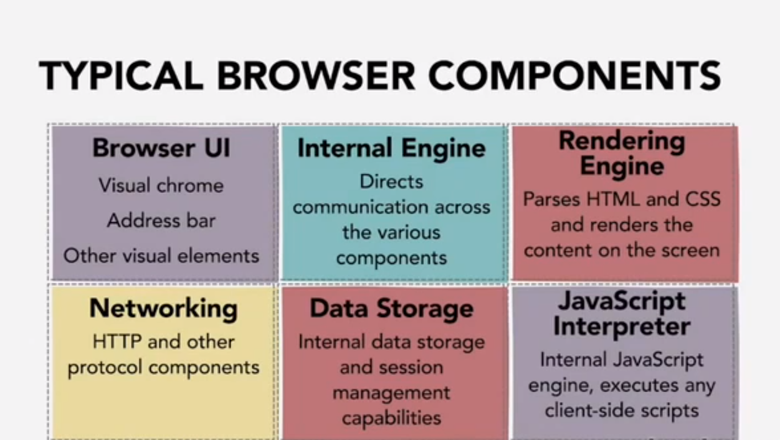
Технически же любой веб-обозреватель куда сложнее, чем просто окно с открытым веб-сайтом на экране вашего монитора. Он является многоуровневой структурой, состоящей из множества элементов и процессов. Однако в рамках этой статьи, нацеленной в первую очередь на «чайников», мы не будем описывать всю структуру, а ограничимся только несколькими основными элементами:
- Пользовательский интерфейс — это визуальная составляющая любого обозревателя. Другими словами — это окно, которое вы видите перед собой при запуске любого браузера.
- Браузерный движок (англ. layout engine) — механизм, работающий в качестве посредника между пользователем и сервером. Он запускается, когда вы набираете в поиске свой запрос. По сути движок обозревателя — это его внутреннее содержимое. Проще говоря, если пользовательский интерфейс это машина, то движок обозревателя — это то, что находится у нее под капотом.
- Движок рендеринга (графический движок или рендерер) — механизм, который предназначен для отрисовки контента веб-страниц на основе ее кода. В его задачи входит визуализация графики на основе информации, полученной браузерным движком.
- Подсистема постоянного хранения данных. Эта система нужна браузеру, чтобы предоставить приложениям возможности локального хранения данных.
Самые популярные веб-обозреватели
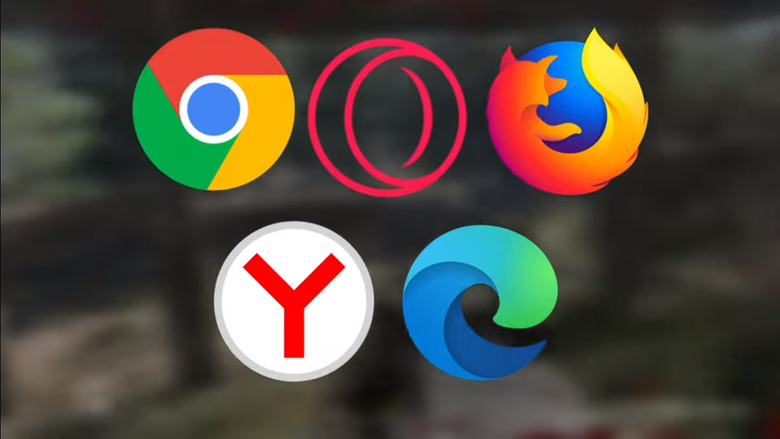
На данный момент наибольшее распространение в России и в мире получили такие браузеры, как:
- Google Chrome
- Yandex Browser
- Microsoft Edge
- Opera
- Mozilla Firefox
Следует отметить, что, несмотря на использование браузерами различных технологий и движков, все они похожи и отличаются друг от друга лишь некоторыми фишками, которые появились в ходе эволюции. Отчасти на схожесть повлияли исторические события, которые происходили в ходе браузерной войны — постепенно браузеры перенимали друг у друга интерфейс и становились все более похожими.
С другой стороны, причинами однотипности являются международные стандарты — стандартизация, принятая во всем мире позволяет добиться предсказуемости в представлении информации на экранах любых гаджетов.
Только представьте, если бы одни и те же веб-страницы в разных обозревателях выглядели по-разному. Начался бы настоящий хаос! Поэтому сегодня, освоив хотя бы один из современных браузеров, в дальнейшем вы без труда сможете использовать любой из них.
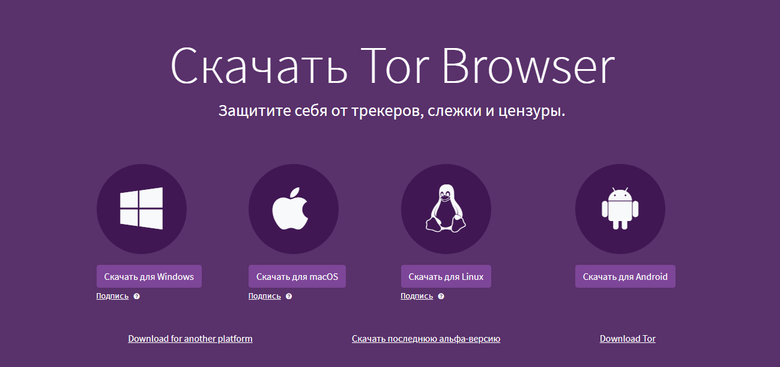
Особняком от привычных браузеров стоит защищенный обозреватель Tor — один из лучших инструментов для сохранения приватности. С помощью Тор люди могут сохранять анонимность в сети и не переживать за раскрытие своего местоположения. Анонимность обеспечивается с помощью использования распределенной сети серверов — так называемых узлов, которые защищают пользователя от анализа посещения веб-страниц и позволяют сохранять приватность при ведении блогов и в личной переписке. За многослойную структуру шифрования Tor browser также часто называют «луковым» браузером.
Основные функции и инструменты браузера
Благодаря конкуренции между разработчиками функциональные возможности браузеров с каждым годом растут. Со времен появления интернета браузер из простого просмотрщика веб-страниц превратился в комплексное решение для комфортного пребывания в сети.
Современный браузер, как правило, включает в себя, помимо простого обозревателя веб-страниц, различные полезные расширения и удобные информеры, упрощающие поиск и получение информации: защиту от вирусов, блокировку рекламы, встроенный переводчик, режим инкогнито. Самые новые и продвинутые из обозревателей также имеют турбо-режим, ускоряющий загрузку страниц и управление с помощью жестов и голоса.
Как скачать и установить браузер
В любой операционной системе уже есть свой встроенный обозреватель, но по желанию вы можете скачать и установить любой понравившийся вам просмотрщик веб-страниц из интернета самостоятельно. Покажем как это сделать на примере обозревателя Google Chrome и компьютера на Windows.
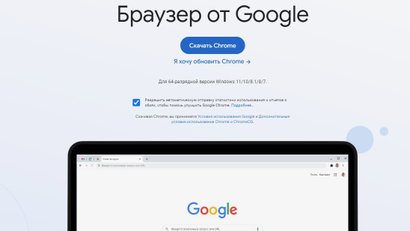
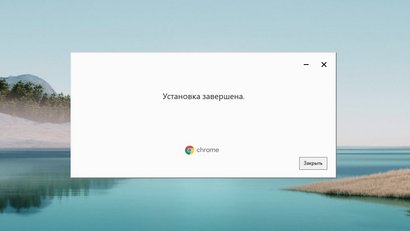
По умолчанию в операционной системе Windows установлен броузер Microsoft Edge (бывший Internet Explorer). Чтобы скачать и установить вместо него Google Chrome:
- Откройте браузер Microsoft Edge, нажав на соответствующий ярлык обозревателя на рабочем столе, в меню Пуск или на Панели задач.
- Перейдите на страницу загрузки обозревателя от Google и нажмите «Скачать Chrome».
- После скачивания установочного файла ChromeSetup.exe кликнете по нему в нижнем левом углу экрана.
- В диалоговом окне «Разрешить этому приложению вносить изменения на устройствах?» выберите Да.
- Дождитесь завершения установки, новый браузер откроется автоматически.
- После этого можно зайти в настройки Chrome и установить его в качестве браузера по умолчанию. После этого все ссылки и веб-страницы всегда будут открываться в Google Chrome.
Где находится браузер на компьютере или телефоне
После установки web-обозревателя, его ярлык появится на рабочем столе, а также в меню Пуск вашего компьютера. Также вы можете закрепить ярлык с обозревателем на панели задач, просто перетащив его в нижнюю область экрана мышкой и закрепив его там. По умолчанию программа устанавливается на жесткий диск в каталог «C:\Program Files (x86)\Google\Chrome».
На смартфонах браузер можно также найти в списке ваших приложений. По умолчанию в смартфонах Android установлен браузер Google Chrome, а в телефонах от Apple — браузер Safari.
Иногда он может быть спрятан внутри папки с другими ярлыками, например в Андроид обозреватель часто бывает спрятан внутри папки с другими продуктами от Google.
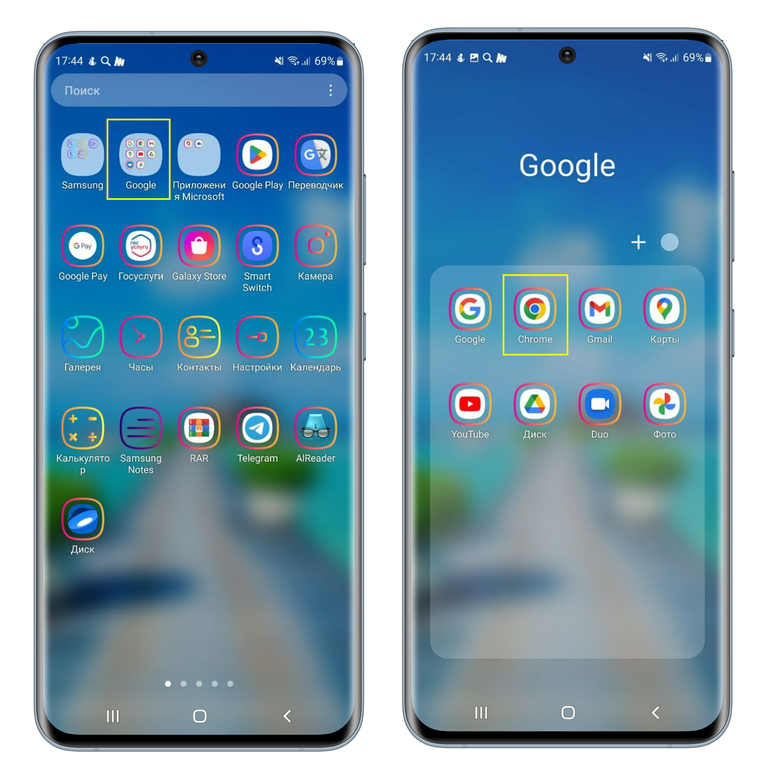
Основные элементы и навигация в обозревателе
Пользовательский интерфейс любого обозревателя состоит из нескольких основных элементов.

- Адресная строка (омнибокс), специальное поле в верхней части обозревателя, в которой вводится адрес искомых веб-сайтов или поисковый запрос. Именно с нее все и начинается. После ввода данных пользователем браузер сначала передает запрос на веб-сервер, где происходит его обработка и формирование ответа в виде наглядной информации для отображения на экране компьютера.
- Кнопка «Остановить/перезагрузить» веб-страницу. Данная кнопка позволяет быстро актуализировать текущие данные или перезагрузить страницу, если она отображается с ошибками. Например, если «поехала» верстка, элементы страницы не отвечают на нажатия или не загрузились некоторые изображения. После нажатия кнопки обновления браузер удаляет из своего кэша элементы текущей страницы и загружает их заново. Для быстрого обновления также лучше воспользоваться горячими клавишами CTRL+F5. На смартфоне для быстрого обновления достаточно потянуть страницу вниз, а затем отпустить.
- Возврат к предыдущей/переход к последующей веб-странице (←/→). Кнопка «Назад» позволяет пользователю повторно загружать те страницы, которые он уже видел раньше. Кнопка вперед, соответственно, возвращает пользователя вперед до последней просмотренной им страницы.
- Кнопки «Поделиться» и «Добавить в закладки». Закладки позволяют сохранять активные веб-страницы для более быстрого доступа в дальнейшем. На деле все сохраненные закладки хранятся на специальной панели, которая, как правило, находится ниже адресной строки.
- Меню дополнений и расширений. Чтобы расширить функциональность вашего обозревателя, можно установить расширения из магазина расширений. В этом плане расширения очень похожи на приложения, которые вы устанавливаете на свой смартфон. Расширения помогут вам избавиться от надоедливой рекламы, без труда скачать видео из youtube, быстро перевести текст с другого языка, управлять своим почтовым ящиком и многое другое.
- Меню настроек и дополнительных инструментов. Здесь находятся основные элементы для управления браузером. Меню настроек позволяет при необходимости быстро изменять масштаб страниц, просмотреть историю посещения, перейти в загрузки или осуществлять поиск по странице.
Поисковые системы. Как выбрать и установить поисковую систему по умолчанию
Практически каждый браузер по умолчанию использует собственную поисковую систему для поиска информации в сети. Поисковые системы могут отличаться алгоритмами работы, поэтому, как правило, при вводе одного и того же запроса выдают разные результаты. На сегодняшний день в мире существует несколько основных поисковых систем. Среди них есть такие, как:
- Яндекс
- DuckDuckGo
- Yahoo!
- Bing
- Mail.ru
- Rambler
При желании вы можете изменить поисковую систему вашего обозревателя на любую из этого списка.
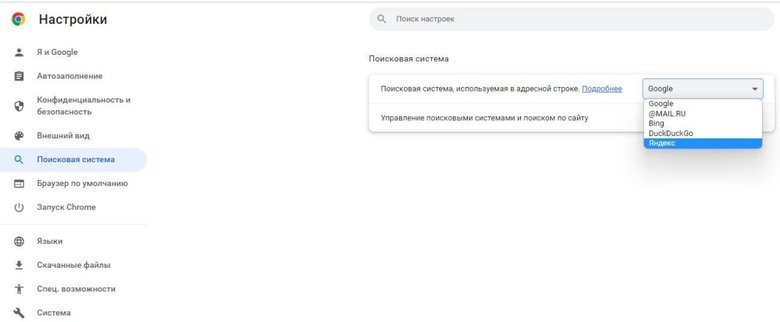
Для этого нужно открыть настройки, найти пункт «поисковая система по умолчанию» или «Поисковая система, используемая в адресной строке» и выбрать желаемую из предложенного списка.
Заключение
Теперь вы знаете, что браузер является промежуточным звеном между вами и интернетом. Надеемся, что статья поможет вам лучше понять, как работает Всемирная паутина, а также позволит более комфортно пользоваться поиском в интернете.
Это тоже интересно:
- Секретный способ слушать обстановку вокруг с помощью смартфона
- Что сделать, чтобы ваш смартфон больше никогда не тормозил
- Как с помощью одной кнопки на смартфоне выявить телефонного мошенника
